Fix Wallpaper automatiškai pasikeičia paleidus kompiuterį iš naujo
Įvairios / / November 28, 2021
Pataisykite ekrano užsklandą automatiškai paleidus kompiuterį iš naujo: Jei naudojate „Windows 10“, galbūt pastebėjote keistą funkciją, kai iš naujo paleisite kompiuterį arba kompiuterį, darbalaukio fonas arba ekrano užsklanda pasikeičia automatiškai. Net kai prisijungiate arba iš naujo paleidžiate kompiuterį, „Windows“ ekrano užsklanda pakeičiama automatiškai. Ekrano užsklanda pakeičiama į tą, kuri buvo nustatyta prieš dabartinį ekrano foną, nors galbūt tą ekrano foną ištrynėte, jis vis tiek automatiškai pakeičiamas tik į tą.

Dabar galbūt net bandėte jį pakeisti iš Personalizavimo nustatymų, tada galbūt pastebėjote, kad „Windows“ sukuria neišsaugotą temą. Jei ištrinsite neišsaugotą temą ir nustatysite savo temą, tada atsijunkite arba iš naujo paleiskite kompiuterį, vėl grįšite į kvadratą, nes fonas bus pakeistas automatiškai ir Windows vėl sukūrė naują neišsaugotą tema. Tai labai varginanti problema, kuri, atrodo, nėra išspręsta ir nesukelia problemų naujiems vartotojams.
Kai kuriais atvejais tai atsitinka tik tada, kai nešiojamasis kompiuteris įkraunamas, todėl Windows 10 fonas pasikeičia, kai nešiojamas kompiuteris įkraunamas. Darbalaukio ekrano užsklanda ir toliau keičiasi automatiškai, nebent įkrovimas atjungtas. Bet kokiu atveju, negaišdami laiko, pažiūrėkime, kaip iš tikrųjų automatiškai pataisyti ekrano fono pokyčius, kai kompiuteris paleidžiamas iš naujo, naudojant toliau pateiktą trikčių šalinimo vadovą
Turinys
- Fix Wallpaper automatiškai pasikeičia paleidus kompiuterį iš naujo
- 1 būdas: ištrinkite slideshow.ini ir TranscodedWallpaper
- 2 būdas: atlikite švarų paleidimą
- 3 būdas: paleiskite sistemos failų tikrintuvą
- 4 būdas: maitinimo parinktis
- 5 būdas: sukurkite naują vartotojo paskyrą
Fix Wallpaper automatiškai pasikeičia paleidus kompiuterį iš naujo
Būtinai sukurti atkūrimo tašką tik tuo atveju, jei kas nors negerai.
1 būdas: ištrinkite slideshow.ini ir TranscodedWallpaper
1. Paspauskite „Windows“ klavišą + R, tada įveskite šiuos žodžius ir paspauskite „Enter“:
%USERPROFILE%\AppData\Roaming\Microsoft\Windows\Themes
2. Dabar aplanke Temos rasite šiuos du failus:
skaidrių demonstracija.ini
Perkoduoti tapetai
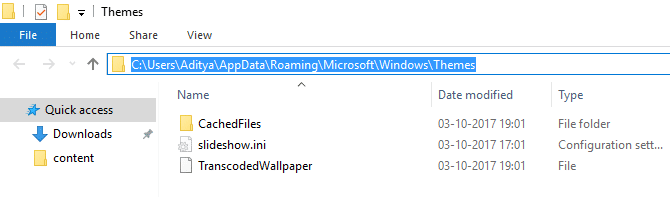
Pastaba: Įsitikinkite, kad pažymėta parinktis Rodyti paslėptus failus ir aplankus.
3. Dukart spustelėkite skaidrių demonstracija.ini failą ir ištrinkite jo turinį, tada išsaugokite pakeitimus.
4. Dabar ištrinkite TranscodedWallpaper failą. Dabar dukart spustelėkite CachedFiles ir pakeiskite esamą ekrano užsklandą savo.
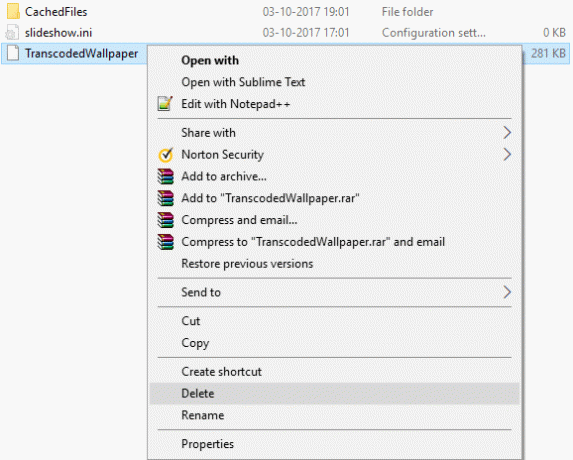
5. Iš naujo paleiskite kompiuterį, kad išsaugotumėte pakeitimus.
6. Dešiniuoju pelės mygtuku spustelėkite darbalaukį ir pasirinkite Suasmeninti.

7. Pakeiskite foną ir pažiūrėkite, ar galite išspręsti problemą.
2 būdas: atlikite švarų paleidimą
Galite įdėti savo kompiuterį į švarios įkrovos būseną ir patikrinti. Gali būti, kad trečiosios šalies programa nesuderinama ir gali kilti problema.
1. Paspauskite „Windows“ klavišas + R mygtuką, tada įveskite "msconfig" ir spustelėkite Gerai.

2. Įsitikinkite, kad esančiame skirtuke Bendra „Pasirinktinis paleidimas“ yra patikrinta.
3. Panaikinkite žymėjimą „Įkelti paleisties elementus' pagal atrankinį paleidimą.

4. Pasirinkite Service skirtuką ir pažymėkite langelį „Slėpti visas Microsoft paslaugas“.
5. Dabar spustelėkite 'Viską išjungti'išjungti visas nereikalingas paslaugas, kurios gali sukelti konfliktą.

6. Skirtuke Startup spustelėkite „Atidaryti užduočių tvarkytuvę“.

7. Dabar įeikite Paleisties skirtukas (Task Manager viduje) viską išjungti įjungti paleisties elementai.

8. Spustelėkite Gerai ir tada Perkrauti. Dar kartą pabandykite pakeisti fono paveikslėlį ir pažiūrėkite, ar jis veikia.
9. Dar kartą paspauskite „Windows“ klavišas + R mygtuką ir įveskite "msconfig" ir spustelėkite Gerai.
10. Skirtuke Bendra pasirinkite Įprasta paleidimo parinktis, tada spustelėkite Gerai.

11. Kai būsite paraginti iš naujo paleisti kompiuterį, spustelėkite Paleisti iš naujo. Tai tikrai jums padėtų Pataisykite ekrano užsklandą automatiškai paleidus kompiuterį iš naujo.
3 būdas: paleiskite sistemos failų tikrintuvą
1. Paspauskite Windows Key + X, tada spustelėkite Komandinė eilutė (administratorius).

2. Dabar į cmd įveskite šį tekstą ir paspauskite Enter:
Sfc /scannow. sfc /scannow /offbootdir=c:\ /offwindir=c:\windows (jei aukščiau aprašyta nepavyksta, išbandykite šį)

3. Palaukite, kol baigsis aukščiau nurodytas procesas, ir atlikę iš naujo paleiskite kompiuterį.
4. Dar kartą atidarykite cmd ir įveskite šią komandą ir po kiekvienos paspauskite Enter:
a) Dism /Prisijungęs /Išvalymo vaizdas /Patikrinkite sveikatą. b) Dism /Online /Cleanup-Image /ScanHealth. c) Dism /Online /Cleanup-Image /RestoreHealth

5. Paleiskite komandą DISM ir palaukite, kol ji baigsis.
6. Jei aukščiau pateikta komanda neveikia, pabandykite atlikti toliau nurodytus veiksmus.
Dism /Vaizdas: C:\offline /Cleanup-Image /RestoreHealth /Šaltinis: c:\test\mount\windows. Dism /Prisijungęs /Išvalymo vaizdas /RestoreHealth /Šaltinis: c:\test\mount\windows /LimitAccess
Pastaba: Pakeiskite C:\RepairSource\Windows į savo taisymo šaltinio vietą („Windows“ diegimo arba atkūrimo diską).
7. Iš naujo paleiskite kompiuterį, kad išsaugotumėte pakeitimus ir patikrintumėte, ar galite tai padaryti Pataisykite ekrano užsklandą automatiškai paleidus kompiuterį iš naujo.
4 būdas: maitinimo parinktis
1. Dešiniuoju pelės mygtuku spustelėkite maitinimo piktogramą užduočių juostoje ir pasirinkite Maitinimo parinktys.

2. Spustelėkite Pakeiskite plano nustatymus šalia šiuo metu pasirinkto maitinimo plano.
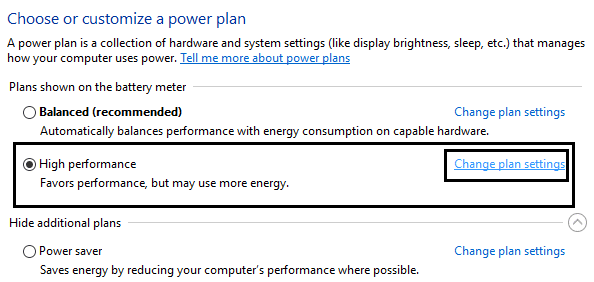
3. Dabar spustelėkite Keisti išplėstinįgalios nustatymai kitame lange.

4. Po maitinimo parinkčių lange slinkite žemyn, kol rasite Darbalaukio fono nustatymai.
5. Dukart spustelėkite jį, kad jį išskleistumėte, o tada panašiai išskleiskite Skaidrių demonstravimas.
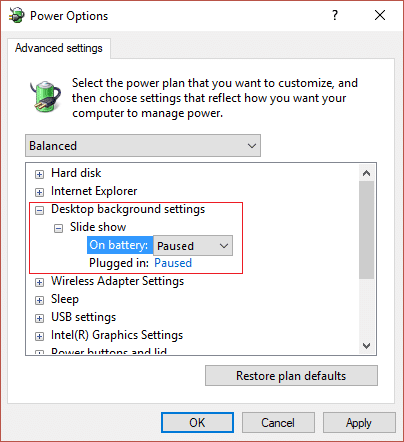
6. Būtinai nustatykite Įjungtas į bateriją ir įjungtas į pristabdyta kad fonas nesikeistų automatiškai.
7. Iš naujo paleiskite kompiuterį, kad išsaugotumėte pakeitimus.
5 būdas: sukurkite naują vartotojo paskyrą
1. Norėdami atidaryti, paspauskite „Windows“ klavišą + I Nustatymai ir tada spustelėkite Sąskaitos.

2. Spustelėkite Skirtukas Šeima ir kiti žmonės kairiajame meniu ir spustelėkite Pridėkite ką nors kitą prie šio kompiuterio pagal Kiti žmonės.

3. Spustelėkite Neturiu šio asmens prisijungimo informacijos apačioje.

4. Pasirinkite Pridėkite vartotoją be „Microsoft“ paskyros apačioje.

5. Dabar įveskite naujos paskyros vartotojo vardą ir slaptažodį ir spustelėkite Pirmyn.

Prisijunkite prie šios naujos vartotojo paskyros ir pažiūrėkite, ar galite išspręsti problemą naudodami foną. Jei sėkmingai sugebi Automatiškai pataisykite fono paveikslėlius, kai kompiuteris paleidžiamas iš naujo Šioje naujoje vartotojo paskyroje problema buvo su sena vartotojo paskyra, kuri vis tiek galėjo būti sugadinta perkelkite failus į šią paskyrą ir ištrinkite senąją paskyrą, kad užbaigtumėte perėjimą prie šios naujos sąskaitą.
Rekomenduota jums:
- Ištaisykite „Window Defender“ klaidą 0x800705b4
- Pataisykite „Windows Defender“ nepasileidžia
- 5 būdai, kaip paleisti kompiuterį saugiuoju režimu
- Pataisyti Nepavyko įdiegti tinklo adapterio klaidos kodas 28
Tai tau pavyko Fix Wallpaper automatiškai pasikeičia paleidus kompiuterį iš naujo bet jei vis dar turite klausimų dėl šio įrašo, nedvejodami užduokite juos komentarų skiltyje.



